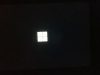Windows bildirim sesi değiştirme nasıl yapılır yazımızda bulabilirsiniz.
Windows, varsayılan olarak genel bildirimler için bir ses kullanır. Ancak eğer bu sese karşı hoşnutsuzsanız veya sıkıcı buluyorsanız, kolayca değiştirebilirsiniz. Yerleşik seçeneklerin yanı sıra, kendi tercih ettiğiniz bir sesi indirip kullanabilir veya mevcut bir ses dosyasını içe aktararak bildirim sesinizi özelleştirebilirsiniz. Bu kılavuzda, Windows’ta bildirim sesini değiştirme konusunda farklı yöntemlere odaklanacağız.
İçerik konuları
Ayarlar Aracılığıyla Windows Bildirim Sesi Değiştirme
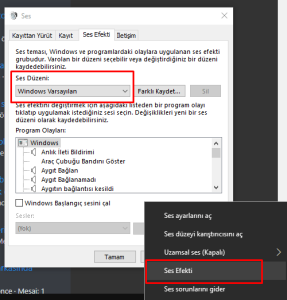
Windows bilgisayarınızdaki bildirim sesini kişiselleştirmek için aşağıdaki adımları izleyebilirsiniz:
- Windows Ayarlarını açmak için “Win+” tuşlarına basın.
- Sol bölmedeki menüden “Kişiselleştirme” seçeneğini tıklayın.
- Sağ taraftaki menüden “Temalar”ı seçin.
- “Temalar” ekranında “Sesler”i bulmak için tıklayın.
- “Sesler” seçeneğine tıkladığınızda, bir iletişim kutusu açılacaktır. Burada “Sesler” sekmesine tıklayın.
- “Program Etkinlikleri” altında “Bildirim” seçeneğini bulun ve seçin.
- “Sesler” penceresinde, yerleşik tonların listesini görüntülemek için açılır menüyü tıklayın.
- Listeden beğendiğiniz bir tonu seçin ve dinlemek için “Test” düğmesine tıklayın.
- Kullanmak istediğiniz tonu seçtikten sonra, değişiklikleri uygulamak için “Uygula” ve ardından “Tamam” düğmesine tıklayın.
Bu adımları takip ederek Windows bilgisayarınızdaki bildirim sesini kolayca değiştirebilirsiniz.

Kayıt Defteri Düzenleyicisini Kullanarak Windows Bildirim Sesi Değiştirme
Windows’ta bildirim sesini değiştirmek için Kayıt Defteri Düzenleyici’ni kullanabilirsiniz. Ancak bu işlemi yapmadan önce mutlaka bir Kayıt Defteri yedeği oluşturmanız önemlidir. İşte adım adım nasıl yapılacağı:
- Çalıştır yardımcı programını başlatmak için “Win+R” tuşlarına basın.
- Açılan Çalıştır iletişim kutusuna “regedit” yazın ve “Tamam” düğmesine tıklayarak Kayıt Defteri Düzenleyici’ni başlatın. Eğer izin verme isteği alırsanız, “Evet”i tıklayarak devam edin.
- Kayıt Defteri Düzenleyici penceresinde üstteki adres çubuğuna aşağıdaki yolu yazın ve “Enter” tuşuna basın: Bilgisayar\HKEY_CURRENT_USER\AppEvents\Schemes\Apps.Default\Notification.Default.Current
- Kayıt Defteri Düzenleyici penceresinden çıkarak Dosya Gezgini’ni başlatmak için “Win+E” tuşlarına basın ve aşağıdaki yoluna gidin: C:\Windows\Media
- Bu klasörde bildirim sesi olarak ayarlamak istediğiniz ses dosyasına sağ tıklayın ve “Yol olarak kopyala” seçeneğini seçin veya dosya yolunu kopyalamak için “Ctrl+C+Shift” tuşlarına basın. Bu ses dosyasının bir WAV dosyası olması gerektiğini unutmayın.
- Kayıt Defteri Düzenleyici’ne geri dönün, sağ tarafta bulunan “Varsayılan” adlı değere çift tıklayın. Açılan iletişim kutusunda, kopyaladığınız ses dosyasının yolunu “Değer verileri” alanına yapıştırın ve “Tamam” düğmesine tıklayın.
- Bu işlem sonunda, seçtiğiniz ses dosyası Windows’ta bildirim alındığında çalınacaktır. Eğer sesi duyamıyorsanız, değişikliklerin etkili olması için bilgisayarınızı yeniden başlatmayı deneyin.
Bu adımları izleyerek Windows’ta bildirim sesini Kayıt Defteri Düzenleyici kullanarak değiştirebilirsiniz. Ancak, Kayıt Defteri’nde değişiklik yaparken dikkatli olun ve mutlaka yedek alın, çünkü yanlışlıkla yapılan değişiklikler sisteminizi etkileyebilir.
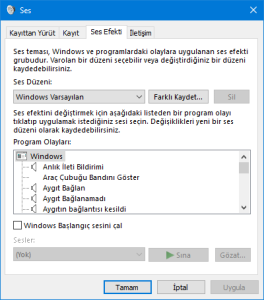
Windows’a Özel Bildirim Sesi Ekleme
Özel bildirim sesleri eklemek için Kayıt Defteri Düzenleyicisi’ni kullanmanıza gerek yoktur. Bunu Ayarlar uygulaması aracılığıyla da yapabilirsiniz. Windows, diğer ses formatlarını kabul etmediğinden ses dosyasının WAV formatında olması gerektiğini unutmayın.
- Başlat menüsünü açmak için “Win” tuşuna basın ve Dosya Gezgini’ni başlatmak için “E” tuşuna basın.
- Ses dosyasını içeren klasöre gidin ve dosya yolunu kopyalamak için “Ctrl+C” tuşlarını kullanın veya dosya yolunu seçerek sağ tıklayın ve “Kopyala” seçeneğini kullanın.
- Ardından, “C:\Windows\Media” yoluna gidin ve dosyayı buraya yapıştırın. Eğer istenirse, dosyayı yapıştırmak için yönetici izinlerini onaylamak için “Devam Et” düğmesine tıklayın.
- Şimdi Ses penceresini başlatmak için Başlat menüsüne dönün ve “Program Etkinlikleri” altındaki “Bildirim”e tıklayın.
- Sesler sekmesine tıklayın ve ardından “Program Etkinlikleri” altında “Bildirimler”i seçin.
- İletişim kutusunun altındaki “Sesler” bölümünün altındaki açılır kutuyu tıklayın. Daha önce kopyaladığınız dosyayı bulun ve seçin.
- Özel tonu bir bildirim sesi olarak ayarlamak için “Uygula” ve ardından “Tamam” düğmesine tıklayın.
Bu şekilde, Windows’ta Takvim Hatırlatıcıları, Yeni Posta Bildirimleri, Düşük Pil Alarmları ve daha fazlası gibi çeşitli bildirimlerin seslerini özelleştirebilirsiniz.
Bir sonraki yazımız Windows 11 Kullanıcı Hesapları Görüntüleme.